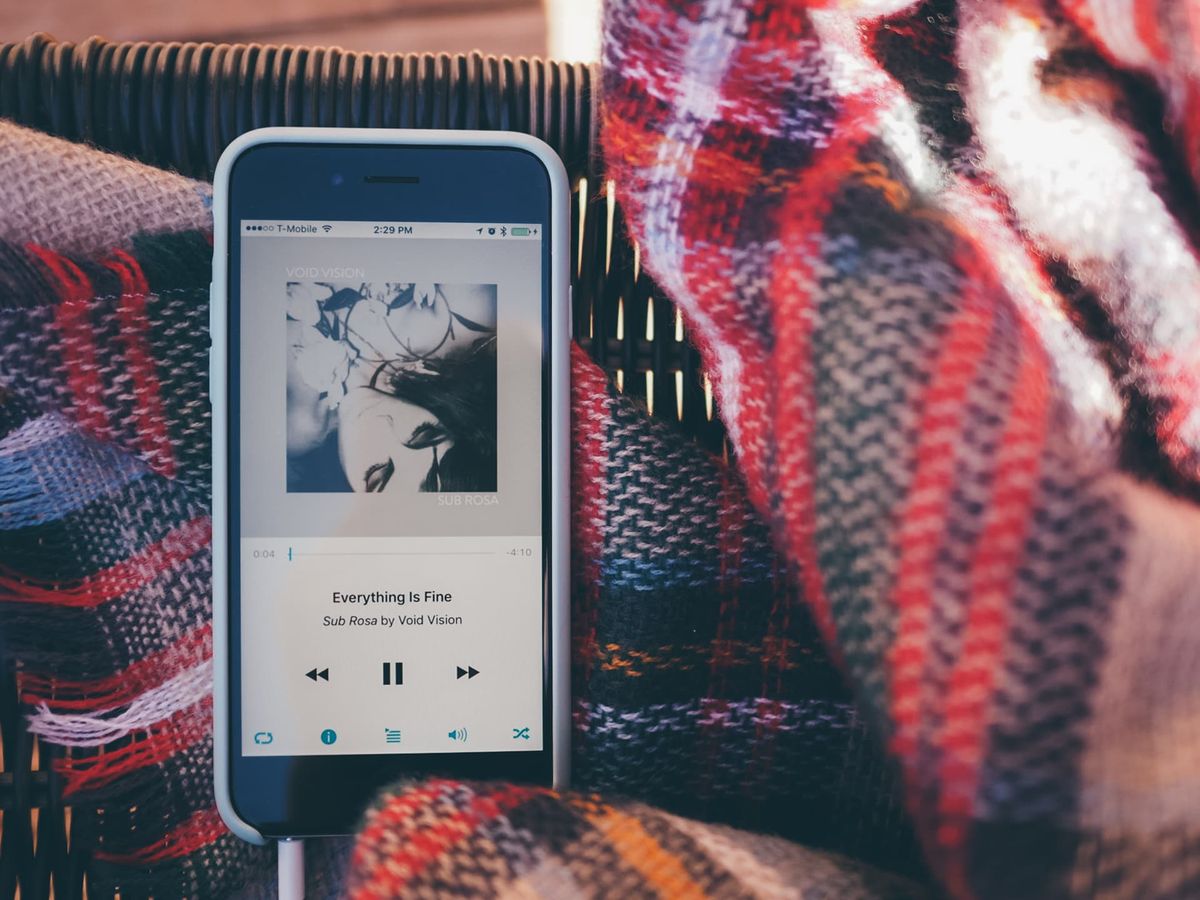Android에서 음악을 다운로드하는 것과는 약간 다른 프로세스인 iPhone에서 음악을 다운로드하는 방법을 보여 드리겠습니다. iPhone의 파일 관리는 항상 약간 복잡하지만 오프라인에서 재생할 수 있는 로컬 라이브러리를 갖는 것이 불가능한 것은 아닙니다.
오프라인 재생을 위해 iPhone에 음악을 다운로드하는 방법은 무엇입니까?
다른 웹사이트에서 노래를 다운로드할 것을 약속하지만 사용자의 안전을 위협할 수 있는 App Store 외부의 응용 프로그램이나 서비스 없이 완전히 합법적인 방법을 알려드립니다.
스트리밍 서비스에서 iPhone으로 음악 다운로드
가장 일반적인 것은 Spotify, Apple Music, Tidal 또는 인터넷 연결이 있는 기타 스트리밍 서비스를 사용하는 것이지만 이러한 서비스를 사용하여 로컬 라이브러리를 만들 수 있습니다. 노래를 다운로드하는 방법은 사용하는 앱에 따라 다를 수 있지만 일반적으로 다운로드 버튼이 잘 보입니다.
가장 인기 있는 스트리밍 앱을 사용하면 음악을 로컬로 다운로드하여 오프라인 라이브러리를 사용할 수 있습니다.
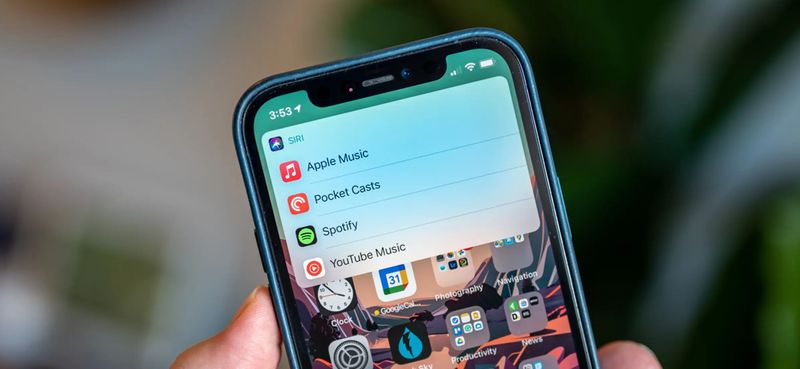
Apple Music에도 이러한 버튼이 있지만 예를 들어 Spotify 앱을 사용합니다. 노래가 다운로드되면 언제든지 오프라인에서 들을 수 있습니다. 재생 목록을 생성(또는 직접 다운로드)하여 라이브러리를 오프라인 상태로 유지하기만 하면 됩니다.
다운로드한 파일은 스트리밍 서비스의 서버가 아니라 전화 자체에서 재생이 이루어지기 때문에 iPhone의 로컬 공간을 차지합니다.
앱클라우드 뮤직
PC나 다른 장치에 mp3, wav 또는 기타 형식의 노래가 여러 개 있는 경우 오프라인에서 완전히 합법적으로 재생할 수 있는 방법이 있습니다. AppCloud Music은 Drive, Dropbox 또는 OneDrive와 같은 클라우드에 저장된 오디오 파일을 재생할 수 있는 서비스입니다.
iPhone에서 애플리케이션을 다운로드하고 클라우드에 있는 노래를 선택한 다음 앱에서 직접 재생하기만 하면 됩니다. 앱의 추가 요점은 클라우드에서 노래를 다운로드하고 오프라인으로 액세스할 수 있다는 것입니다. 즉, 여러 노래가 포함된 폴더를 만들고 오프라인에서 재생할 수 있습니다.
이 외에도 AppCloud Music에서 재생 목록을 만들고 아티스트, 앨범, 장르 및 폴더별로 정렬할 수 있습니다. 앱은 무료이지만 우리가 사용하는 서비스에 따라 특정 수의 노래에 대한 액세스를 잠금 해제하려면 $2.29를 지불해야 합니다.
iPhone을 Mac 또는 PC와 동기화
PC의 iTunes 또는 macOS의 Finder를 사용하여 iPhone에서 컴퓨터의 로컬 라이브러리를 동기화할 수 있습니다. 케이블로 연결하고 iPhone과 음악을 동기화하는 옵션을 활성화해야 합니다. 이 메뉴에서 로컬에 있는 파일을 선택하여 iPhone으로 전달하고 음악 앱에서 재생할 수 있습니다.